旷世16 Pro是一款高性能的游戏笔记本电脑,拥有16英寸的2.5K分辨率屏幕,支持240Hz的刷新率,可以带来流畅的视觉体验。但是,如果你的笔记本屏幕发生了故障,比如出现了闪屏、花屏、亮度异常、色彩失真、漏光等问题,那么你该怎么办呢?下面我们就来介绍一些解决方法,希望能够帮助你恢复正常的使用。
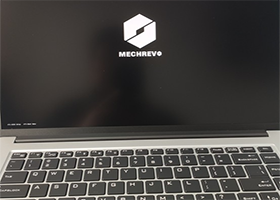
首先,你需要确定故障的原因是硬件还是软件。一般来说,硬件故障是由于屏幕本身或者连接屏幕的线路、接口等部件出现了损坏或者松动,这种情况下,你需要联系的售后服务,或者找专业的维修人员进行检测和维修。软件故障则是由于系统设置、驱动程序、应用程序等软件方面的问题导致的,这种情况下,你可以尝试以下几种方法进行自行排查和修复:
1.重启电脑。有时候,简单地重启电脑就可以解决一些临时性的软件问题,比如系统卡顿、内存泄漏等。你可以按下电源键长按几秒钟,强制关机,然后再重新开机,看看是否能够恢复正常。
2.调整屏幕设置。你可以右键点击桌面空白处,选择“显示设置”,在弹出的窗口中,检查并调整以下几个选项:
分辨率。你可以选择与你的屏幕相匹配的分辨率,比如2560*1600,如果选择了不合适的分辨率,可能会导致画面变形或者模糊。
缩放与布局。你可以选择合适的缩放比例,比如100%或者125%,如果选择了过大或者过小的缩放比例,可能会导致画面显示不全或者字体过小。
多显示器设置。如果你连接了外接显示器,你可以选择合适的显示模式,比如仅显示主屏幕、扩展显示器、复制显示器等,如果选择了错误的显示模式,可能会导致画面不同步或者重叠。
1.更新显卡驱动。你可以打开设备管理器,找到“显示适配器”下的显卡设备(比如NVIDIA GeForce RTX 4060),右键点击它,选择“更新驱动程序”,然后按照提示进行操作。你也可以直接从显卡厂商的官网下载最新版的驱动程序,并安装到电脑上。如果你的显卡驱动过旧或者损坏,可能会导致屏幕出现异常。
2.检查应用程序。有些应用程序可能会对屏幕产生影响,比如一些调节亮度、色温、对比度等参数的软件,或者一些游戏、视频播放器等软件。你可以尝试关闭或者卸载这些应用程序,看看是否能够解决问题。你也可以进入安全模式,在这种模式下,只有最基本的系统服务和驱动程序会运行,这样可以排除一些第三方软件对屏幕造成的干扰。